Khi soạn thảo văn bản trên Word 2013 nhiều hoặc sử dụng lệnh Copy và Paste nhiều, người dùng máy tính hay gặp phải lỗi cách chữ hay còn gọi là lỗi nhảy chữ (lỗi gõ tiếng Việt) trong văn bản như viết Tiếng Việt có dấu thì tự nhảy cách chữ VD viết “Sửa lỗi cách chữ trong Word 2013” thì lại hiện trong trình soạn thảo văn bản là “S ửa l ỗi c á ch ch ữ trong Word 2013” khiến người đang sử dụng Word rất bực mình và mất thời gian xóa dấu cách mỗi khi viết được vài chữ.
Hôm nay, mình sẽ hướng dẫn các bạn làm thế nào để sửa lỗi cách chữ trong Word 2013 cũng như ở Word 2010, 2007 giúp các bạn giải quyết vấn đề khó chịu và mất nhiều thời gian trên.
Bước 1 :
Bạn click vào File -> chọn Options
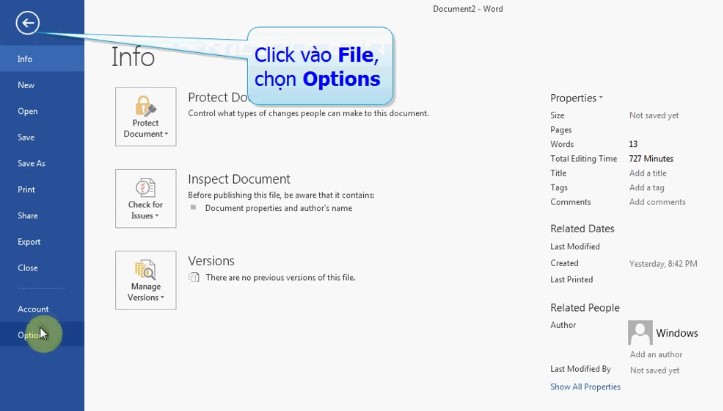
Bước 2:
Bạn click Advanced
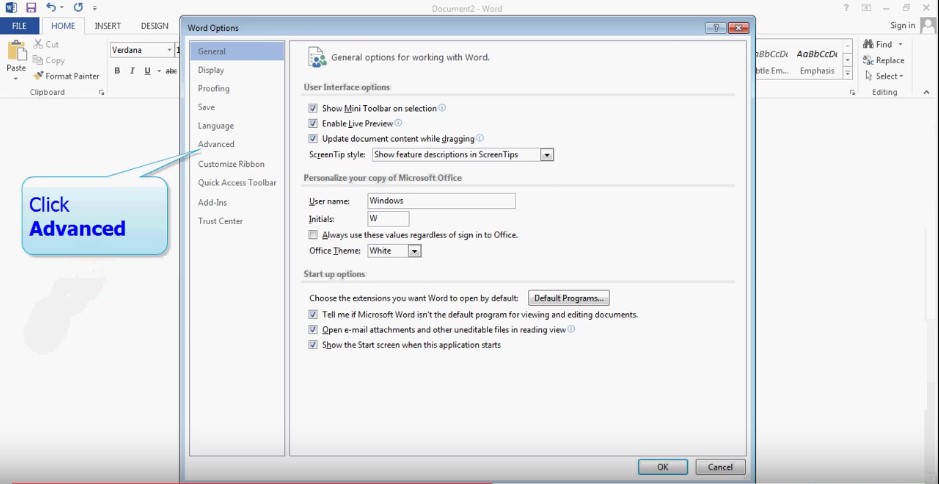
Bước 3:
Trong phần Cut, Copy and Paste bỏ trọn dấu tích trước “Use smart copy and paste” sau đó nhấn OK
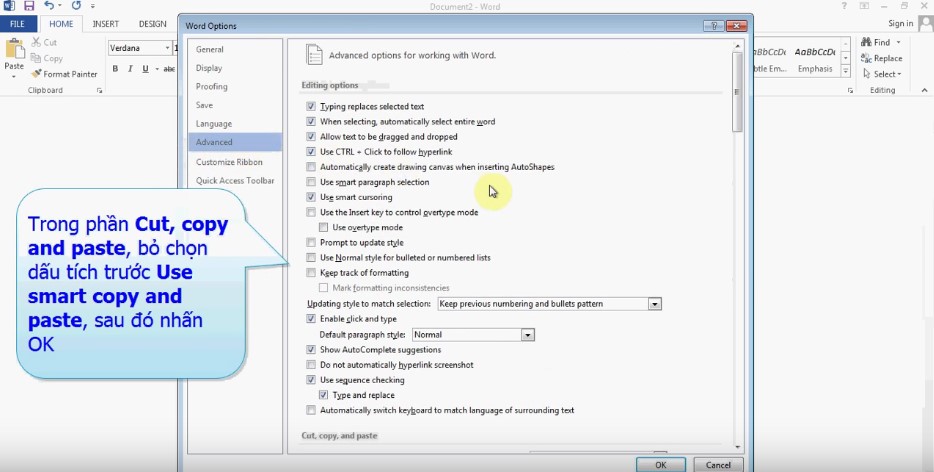
 Video hướng dẫn làm thế nào để sửa lỗi cách chữ trong Word 2013, 2010
Video hướng dẫn làm thế nào để sửa lỗi cách chữ trong Word 2013, 2010
Xong, giờ bạn có thể soạn thảo văn bản thoải mái mà không lo lỗi cách chữ nữa. Mình đã kết thúc bài hướng dẫn, các bạn nếu có thắc mắc gì hãy comment bên dưới bài viết hay cảm ơn mình nếu thấy bài viết bổ ích nhé để mình có động lực viết tiếp. 🙂
làm thế nào sửa lỗi cách chữ trong Word 2013, Word 2010, Word 2007, sửa lỗi Word 2013, lỗi gõ tiếng Việt trong word 2013, lỗi nhảy chữ trong Word 2013, lỗi soạn thảo văn bản trong Word, sua loi cach chu trong Word 2013, loi nhay chu trong word , fix lỗi cách chữ nhảy chữ trong Word, khắc phục lỗi nhảy chữ trong Word , lỗi nhảy font chữ trong Word , chữ nhảy cách trong Word


